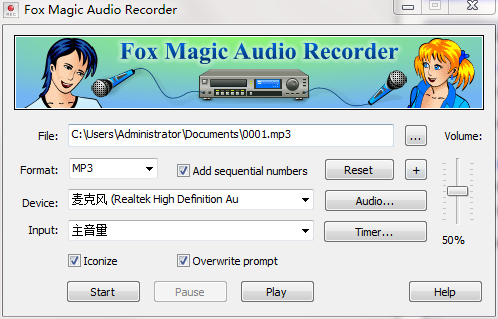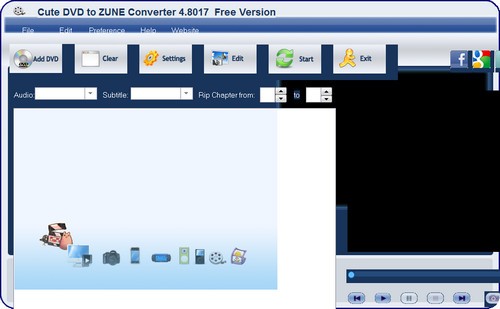GifCam中文版下载|GifCam 汉化绿色版V5.5下载
GifCam中文版是一款十分小巧好用的GIF录制软件,它可以通过软件窗口来录制视频,知识兔从而制作出好看有趣的gif,所以喜欢的话,就来下载试试吧!
软件介绍
GifCam中文版是一款小而美的 GIF 录制软件。她拥有一个迷人的特点 —— 通过将软件置顶在所有窗口之上,你可以像相机一样调整录制区域,移动或缩放窗口。
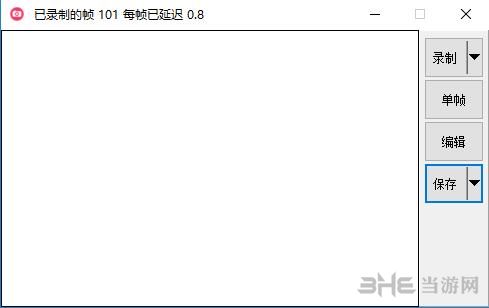
软件特色
-在录制的过程中,你可以随意的改变窗口大小、位置。不过在改变过程中软件是会暂停录制的,待你释放窗口后才会继续。
-如果知识兔录制范围内内容无变化,则不增加新帧而只是增加延时,这样可以有效减小文件尺寸
-录制停止后,可再次按下 “录制” 继续录制
-按下 “单帧” 可以录制单帧:如内容有变化,则形成新的帧;如果知识兔无变化,则该帧增加0.1秒延时
-编辑状态下可查看每一帧,知识兔可以删除帧、增加减少当前帧延时保存GIF图片时,你可以根据需要设置不同的色深和帧率(FPS)
-可以全屏录制,可增加文字,可显示/隐藏鼠标指针
操作说明
1.知识兔打开软件之后,知识兔可以自由的调节软件窗口大小
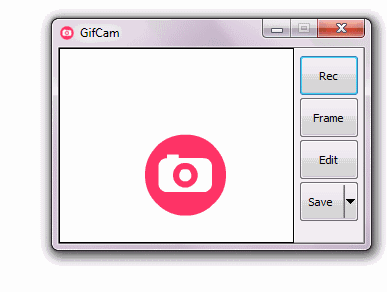
2.然后知识兔将软件拖动到自己想要录制的地方,在知识兔点击【录制】
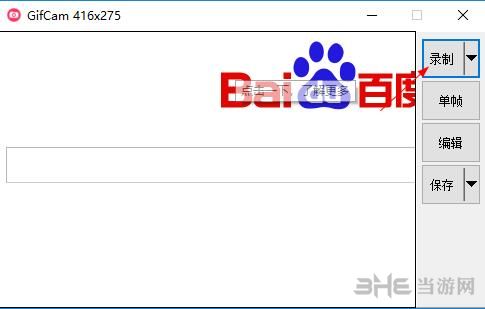
3.这样GifCam就会开始录制窗口里的画面了
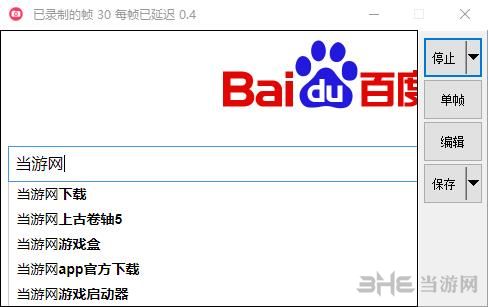
4.录制完毕之后,知识兔点击【停止即可】
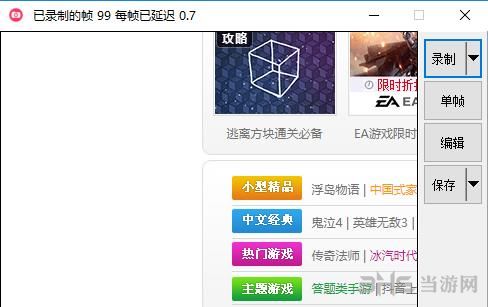
5.接着知识兔点击【编辑】对自己刚才录制的内容,进行简单的编辑
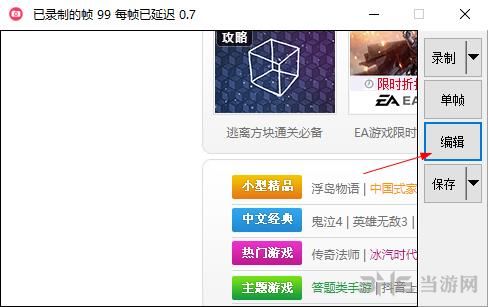
6.可以左右拖动滑块,或者滑动鼠标轮来移动,其中绿色的部分,是刚才录制的内容。
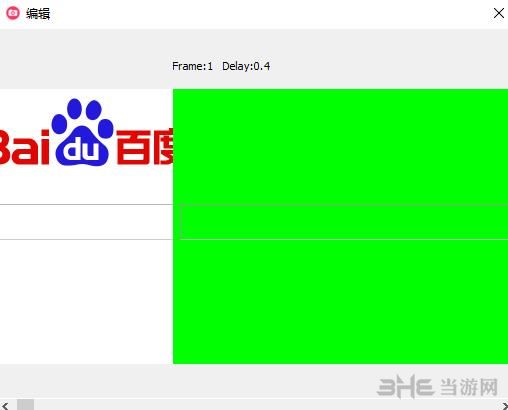
7.可以右键调出功能菜单,对此帧进行编辑
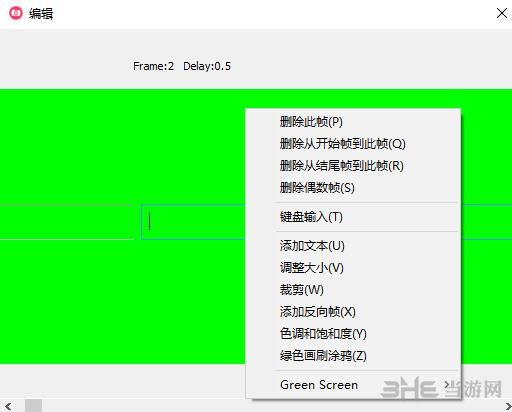
8.编辑完成之后,保存即可。
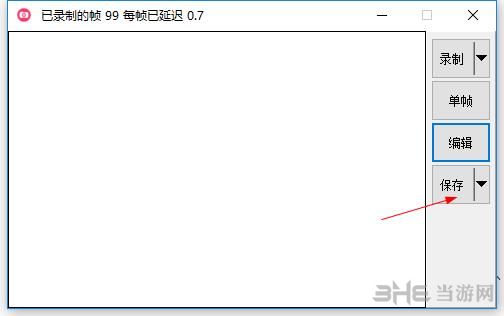
录完后不清晰
这个和用户的看图软件有关,同样一张GIF图,有的软件就不会出现花屏现象,有的软件它就是会发生花屏。
所以换一个看图软件就可以解决了。
| 看图软件推荐 | |
|
它可以帮助用户去查看图片信息流、热门图片、 最喜爱的图片、附近的图片、粉丝、评论、收藏夹等 |
|
|
它可以秒开M大图,知识兔让你无需等待, 同时它还支持图片放大,旋转,裁剪等简单的编辑功能 |
|
| 它支持60多种格式,同时还能够对图片进行处理编辑 | |
|
该工具需要以AutoCAD为平台进行安装, 以插件的形式简易安装后就能查看天正建筑、电气等产品图纸,方便快捷 |
|
| 更多推荐:电脑看图软件有哪些 | |
还有如果知识兔保存出来的动图中间都会有边框,知识兔可以右键软件,高dpi禁止缩放就行了。
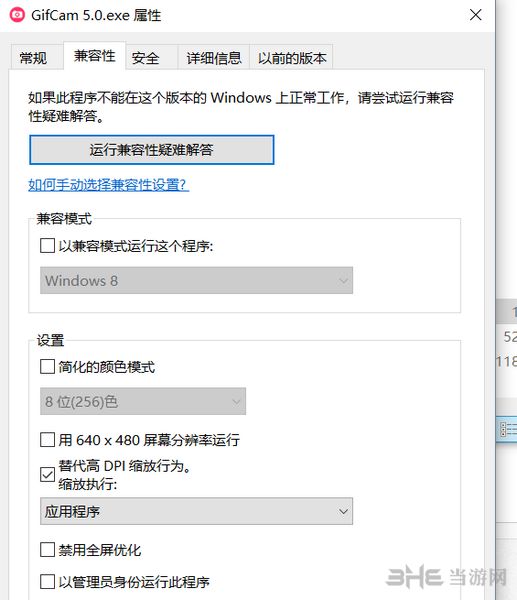
如何调整大小
1.进入GifCam编辑窗口,右键调出功能菜单,知识兔选择【调整大小】
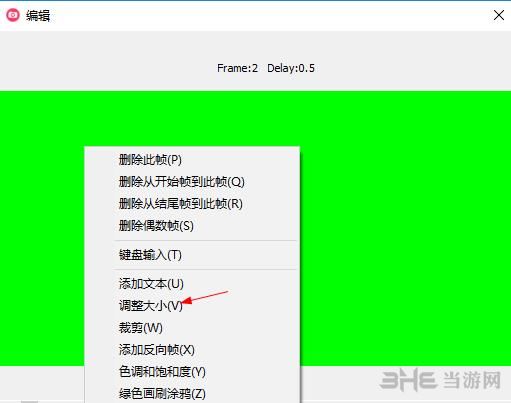
2.然后知识兔单击(按住不放)图中数值部分,左右拖动,既可以调整大小

3.也可在功能菜单里知识兔点击【键盘输入】
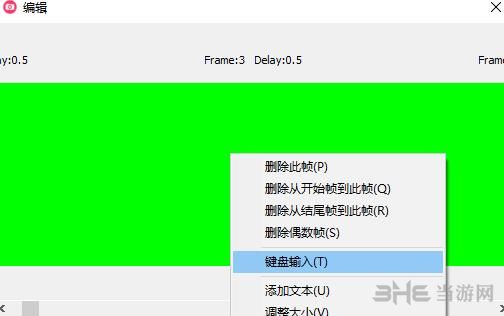
4.通过输入准确数值,进行调整大小。
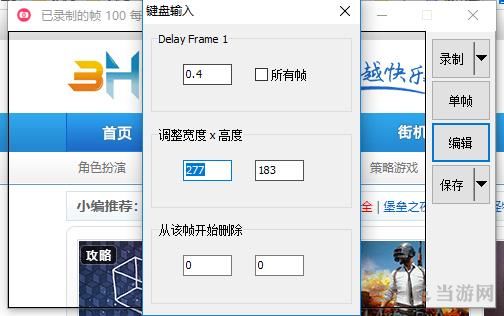
更新日志
—新增“裁剪、色相和饱和度”编辑功能
—其他修正和变更:
# 修正另存文件双扩展名“gif.gif”的问题;
# 重命名 “溜溜球”右键编辑菜单项为“添加反向帧”;
# 移除 “添加0.1秒延迟”、“取出0.1秒延迟”右键编辑菜单项;
(增加延迟实际上可以通过右键编辑菜单“键盘输入”窗口完成;
# 修复拖动延迟出现停止的问题;
# 重新设置所有GifCam默认窗口;
# 修复在预览10尺寸GIF时的问题;
下载仅供下载体验和测试学习,不得商用和正当使用。